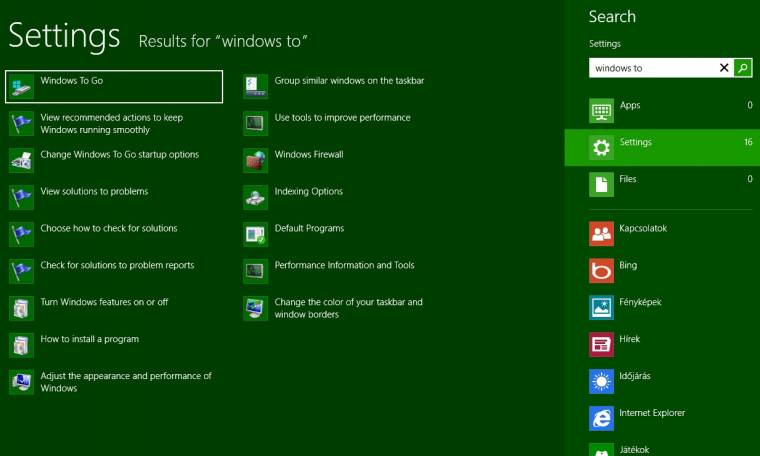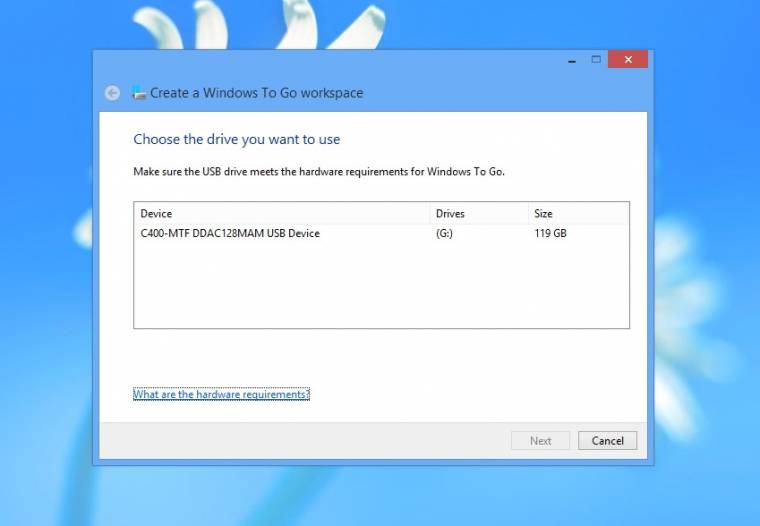A Windows 8 megjelenésével immár a Microsoft operációs rendszere is rendelkezik a Linuxoknál már megismert Live OS képességgel, amelynek köszönhetően egy hordozható merevlemezen magunkkal vihetjük a rendszerünket, és bebootolhatunk vele bármely gépen. Ezt a redmondiak Windows to Go néven keresztelték el, mellyel első körben nem az otthoni, hanem a céges felhasználókat célozták meg. Erre utal legalábbis, hogy a megoldás az Enterprise változatban kapott helyett, ám ez nem jelenti azt, hogy ne tudnánk készíteni egy hasonló megoldást.
Hardveres buktatók
A Windows 8 Enterprise RTM – 90 napos próbaverziójának - tesztelői ezt nagyon egyszerűen megtehetik. Elég, ha a főképernyőn beírjuk a „Windows to” kifejezést, majd az oldalsávon a [Settings] gombra kattintva/tapizva előcsaljuk a szolgáltatást. Indítsuk is el, majd csatlakoztassunk a gépünkhöz egy olyan hordozható USB 3.0-s adathordozót (USB 2.0-s eszközökkel ne is próbálkozzunk), amely legalább 30 GB szabad tárhellyel rendelkezik. E paramétereknek megfelelő eszközök nem olcsók.

Ha a pendrive-okat nézzük, akkor a minimumot jelentő 32 GB-os modelleket körülbelül 10 ezer forintért vehetjük meg, míg a biztos hátteret adó 64+ GB-os eszközökért legkevesebb 20 ezer forintot kell kiadnunk. Rosszabb a helyzet, ha külső SSD-ben gondolkodunk, s nem csak ár, hanem hordozhatóság tekintetében is. Egy szó, mint száz, a helyzet nem olyan egyszerű, mint azt gondolnánk, és elsősorban nem szoftveres, hanem hardveres korlátok miatt. Ha mégis át tudjuk ugrani ezt az akadályt - s netán rendelkezünk Windows to Go hitelesítéssel ellátott pendrive-val -, akkor a későbbiekben már nem lesz gondunk.
Szoftveres teendők
Mi a korábban általunk tesztelt Fujitsu Celvin Drive külső SSD-t vetettük be ezen célra, amelyet a Windows to Go eszköztár gond nélkül felismert. Ha ez olvasóinknál valamiért nem történne meg, akkor vélhetően a csatlakoztatott eszköz nem felel meg a kívánalmaknak.
Amennyiben mégis, akkor válasszuk ki, majd kattintsunk a [Next] gombra. Ezek után szükségünk lesz vagy a Windows 8 RTM Enterprise kiírt telepítőlemezére vagy annak lemezképére. Az rejti ugyanis azt a .wim fájlt (Windows Imaging Format), amely minden létfontosságú információt tartalmaz a rendszer telepítéshez. Adjuk meg a könyvtárt, amelyik azt tartalmazta, majd lépjünk tovább.
Ezt követően érdemes beállítanunk a BitLocker titkosítást is, hiszen így levédhetjük a merevlemezünk tartalmát. Ez a mobilrendszer esetén mondhatni létfontosságú, különben folyamatosan retteghetünk a potenciális adatszivárgás miatt. Ha ezzel is végeztünk, lépjünk tovább, majd adjuk ki a végső utasítást a Windows to Go munkakörnyezet kialakítására. Ez egy jó darabig eltarthat.
Ha a rendszer végzett, akkor lépjünk át egy másik géphez, a BIOS-ban állítsuk be a boot-sorrendet, vagy hívjuk elő a boot-menüt, és jelentkezzünk be az USB-háttértárról. Ekkor a hordozható Windows 8 elsőként konfigurálja magát, majd ugyanúgy indul el, mint azt megszokhattunk. A funkcionalitásból semmit sem kell nélkülöznünk egyetlen egy kivétellel: a Windows Store nem érhető el Windows to Go munkakörnyezet alatt.
Röviden ennyit kell tennünk egy hordozható Windows 8 elkészítéséhez. Van egy másik módszer, egy rögösebb út, amely nem olyan üzembiztos, mint a rendszer beépített megoldása, ellenben Windows 8 Enterprise nélkül is abszolválható. Akit érdekel ez a megoldás, és nem ijed meg a parancssortól, az Ars Technica oldalán lévő lévő lépéseket kövesse végig.